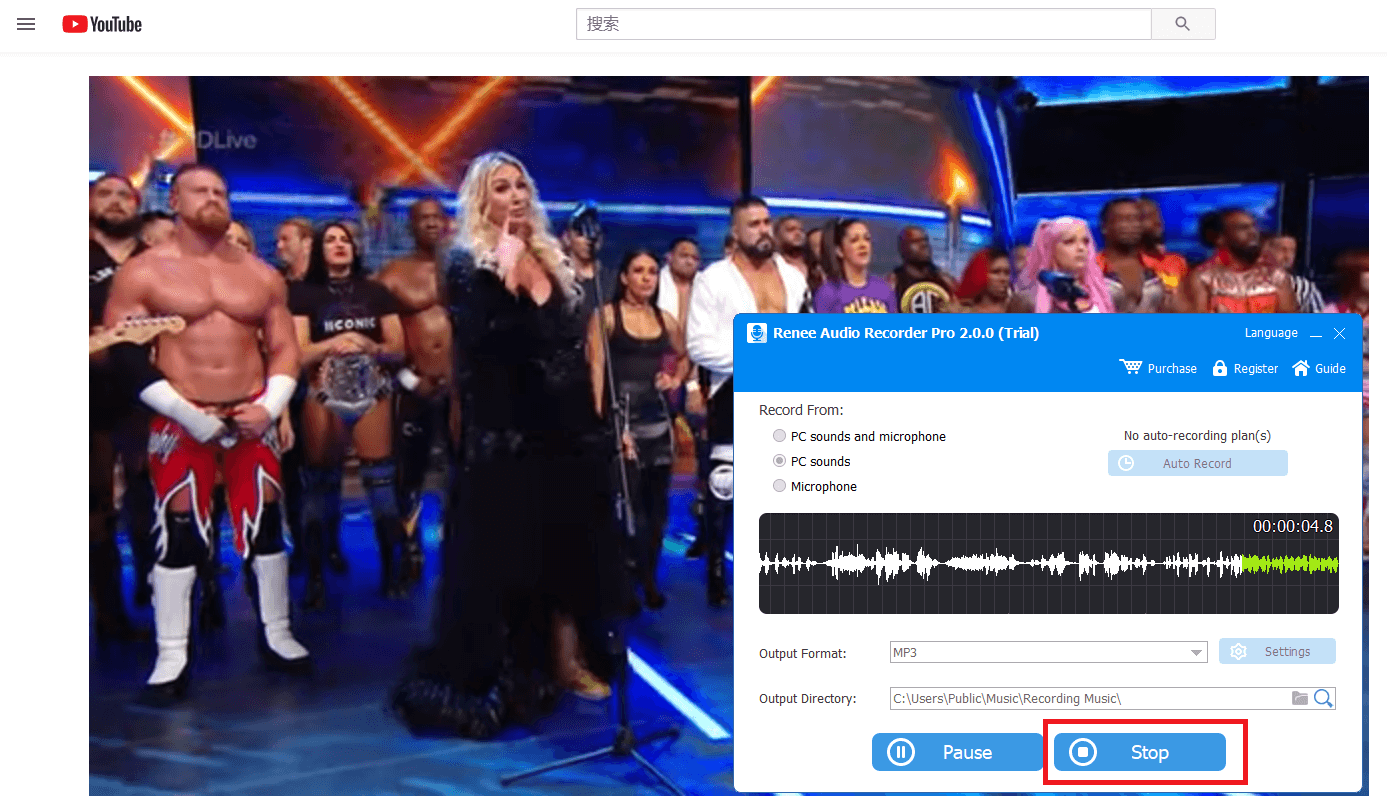2020-10-13 鐘雅婷 資深軟體經理
摘要
在日常工作生活中,我們可能會需要從MP4影片中翻錄音訊,不過對於沒有相關經驗的初學者來說,對於如何翻錄音訊可能會感到不知所措。接下來這篇文章,將會帶大家瞭解如何錄製MP4聲音並匯出為音訊檔案。
在什麼情景下需要錄製MP4聲音呢?我總結了以下兩點:
1、當聽到影片裡面優美的音樂時,希望能夠將其從影片中擷取出來更方便地收聽。
2、喜歡影片中人物的臺詞,想要將裡面的配音單獨擷取出來作為素材。
常見的音訊格式有MP3、WAV,APE、FLAC、AAC等等,那麼我們應該選擇哪種音訊格式作為錄製MP4聲音的匯出格式呢?在這裡,推薦大家使用MP3音訊格式,原因有兩點:
1、MP3音訊格式高位元率渲染能力強大,處理音效細節優秀,檔案所占的空間也比較小。
2、MP3音訊格式壓縮音樂的採樣頻率多種多樣,可以用64kbps或更低的採樣頻率節省空間,也可以用320kbps的標準達到較高的音質。
有的時候,我們需要從一段很長的MP4影片中翻錄一段心儀的音訊片段(譬如某些電視劇中的配樂),並進行一定的剪切處理,這時候我們可以使用Renee Audio Tools進行音訊翻錄的編輯操作。
Renee Audio Tools是一款專業、免費的音訊編輯軟體,它介面簡潔、操作簡單並且功能豐富。借助Renee Audio Tools能夠滿足大部分用戶的音訊編輯需求,輕鬆完成對音訊的剪切和合拼環節。
專業的音訊編輯軟體–Renee Audio Tools

音樂併接功能 – 可把多個MP3、M4A、ACC、FLAC、APE等格式的音樂檔案併接在一起,可設定匯出格式及匯出品質。
音訊轉檔 – 可以將MP3、M4A、ACC、OGG、AAC、FLAC等所有音樂格式進行互相轉檔,支援將影片格式轉換為MP3格式。
錄音功能 – 可錄製流媒體聲音,並匯出為各種格式。定時啟動錄音,自動啟停功能,無聲音時暫停錄製以節省空間。
裁剪音樂 – 可任意裁剪流行格式的音樂。可設定漸進、漸退、加速、男聲/女聲變換等效果。
燒錄音樂到CD – 可以把多個音樂燒錄到CD、DVD。
適用於:Windows 10 / 8.1 / 8 / 7 / Vista / XP (32bit/64bit)
音樂併接功能 – 可把多個不同格式的音樂檔案併接在一起,病設定匯出格式及品質。
音訊轉檔 – 可以將MP3、M4A、ACC、OGG、AAC、FLAC等所有音樂格式進行互相轉檔,支援將影片格式轉換為MP3格式。
錄音功能 – 可錄製流媒體聲音,並匯出為各種格式。定時啟動錄音,自動啟停功能,無聲音時暫停錄製以節省空間。
1.在官網上下載Renee Audio Tools並正確安裝。
2.安裝完成後,打開Renee Audio Tools,進入主介面。點擊剪辑器按鈕,進入相應介面。
![執行Renee Audio Tools軟體,點選[剪輯器]](https://net.reneelab.com/wp-content/uploads/sites/7/2020/03/Renee-Audio-Tools-jianqie.png)
3.在剪切介面,點擊添加檔案按鈕並添加相應的MP4檔案
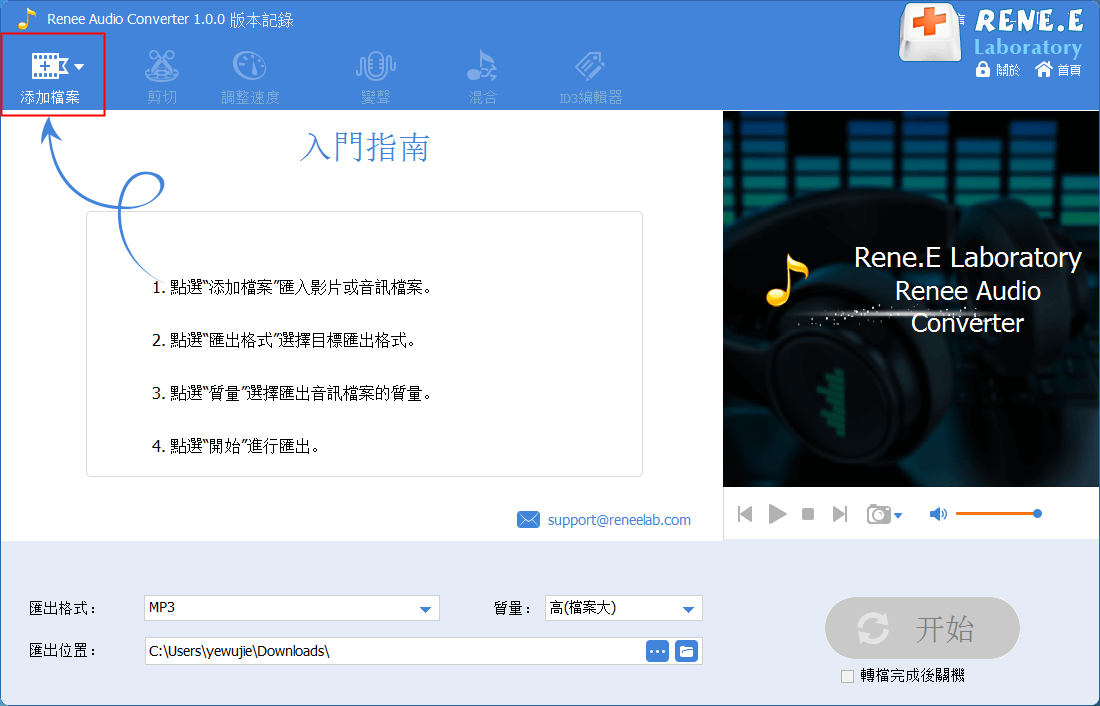
4.選擇需要剪切的檔案,點擊剪切按鈕。
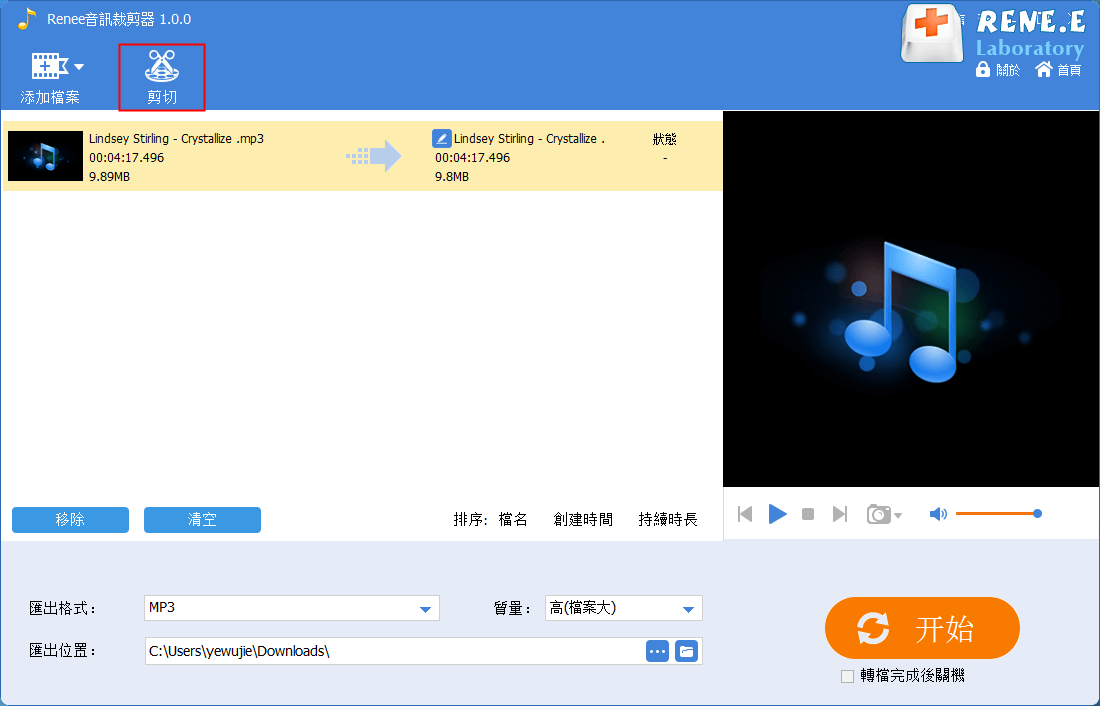
5.進入剪切工具介面,左側展示音訊檔案。大家可以通過滑輪左右滑動選擇音訊區間,如若選取不當,可點擊重設按鈕重新選取。
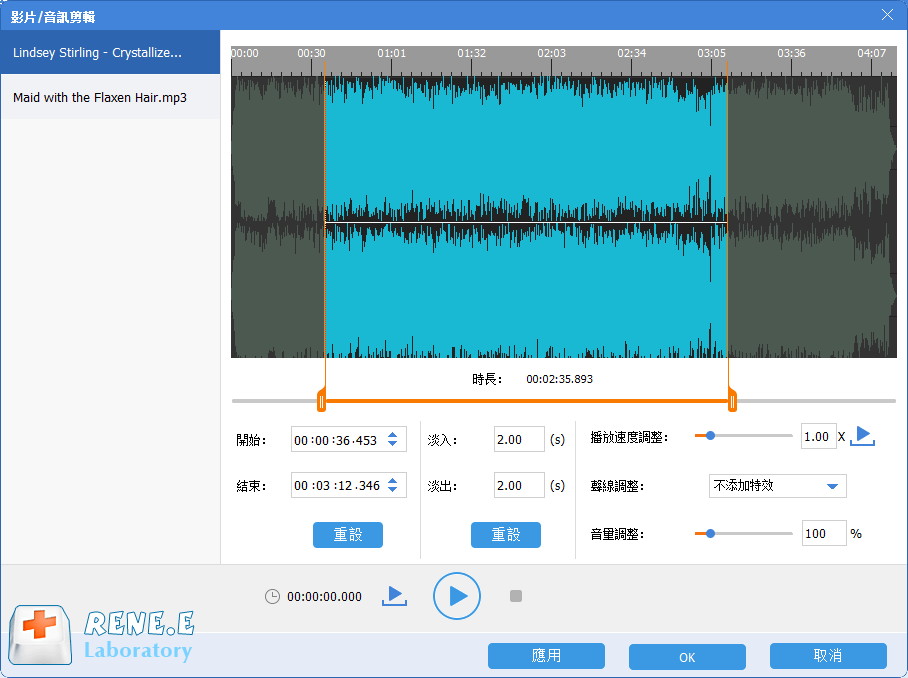
6.如果想為音訊添加特效,則在聲線調整一欄選擇合適的特效。
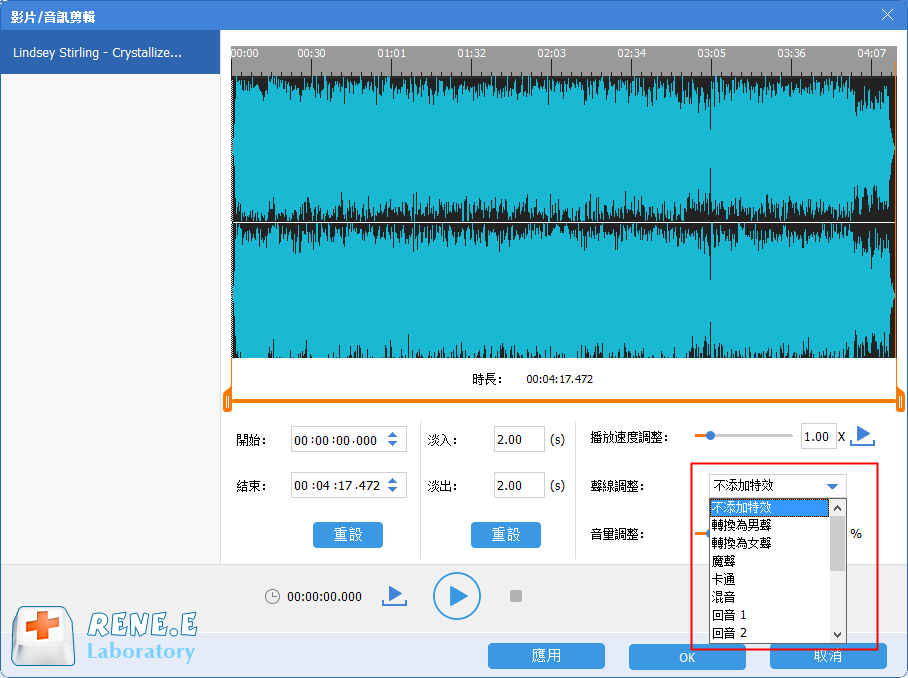
7.如果想對音訊的播放速度和音量進行調整,則在相應位置更改數值。
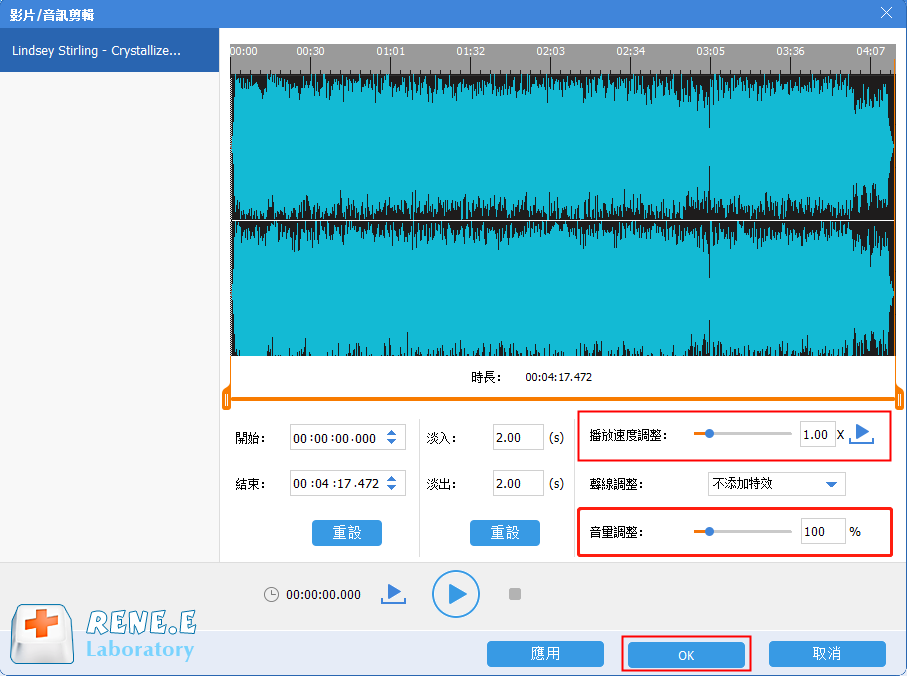
8.隨後,調整“淡入” 和 “淡出” 值為0.00,點擊ok按鈕。
9.返回到剪切介面,顯示音樂檔案剪切前後變化。如果想將多個音樂檔案合拼在一起,則勾選將所有檔案合拼在一起,然後選擇合適的匯出格式、品質和匯出位置,點擊開始按鈕。稍等片刻,即可在匯出位置得到對應的音樂檔案。
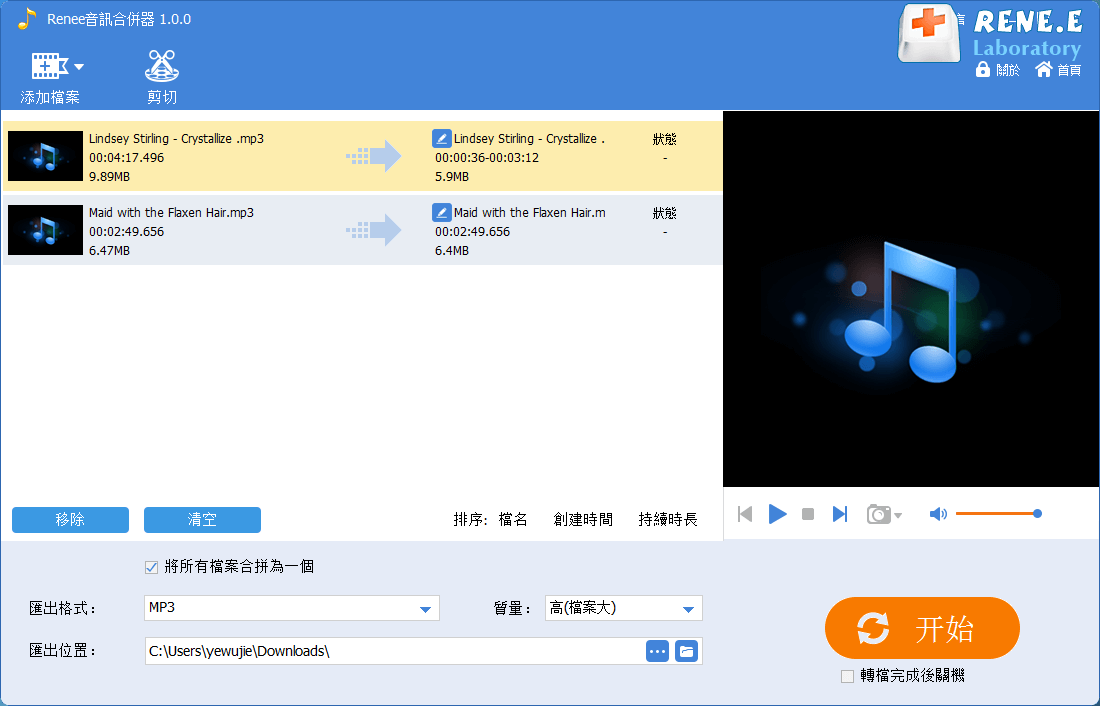
Renee Audio Recorder Pro是一款專業的錄音軟體,可以為您錄製來自電腦、網頁、軟體程式及麥克風的聲音,並可匯出多種音訊格式,能夠輕鬆從加密的MP4中翻錄音訊。
1.在官網上下載Renee Audio Recorder Pro並正確安裝。
2.安裝完成後,打開Renee Audio Recorder Pro,進入主介面。選擇聲源為電腦聲音、匯出格式為上文推薦的MP3格式和合適的匯出位置。
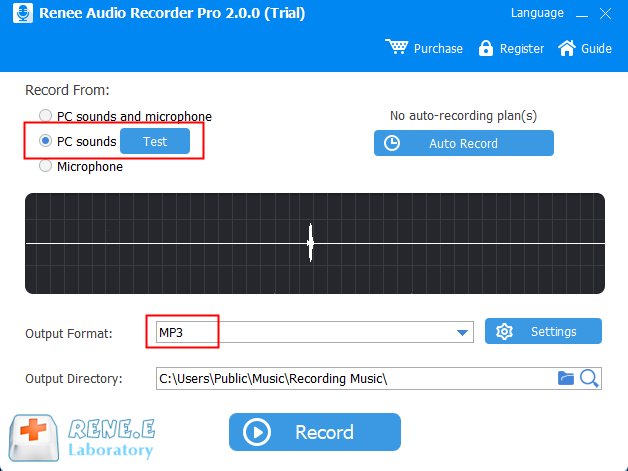
3.在電腦上播放MP4影片,並同時點擊Renee Audio Recorder Pro的錄製按鈕。
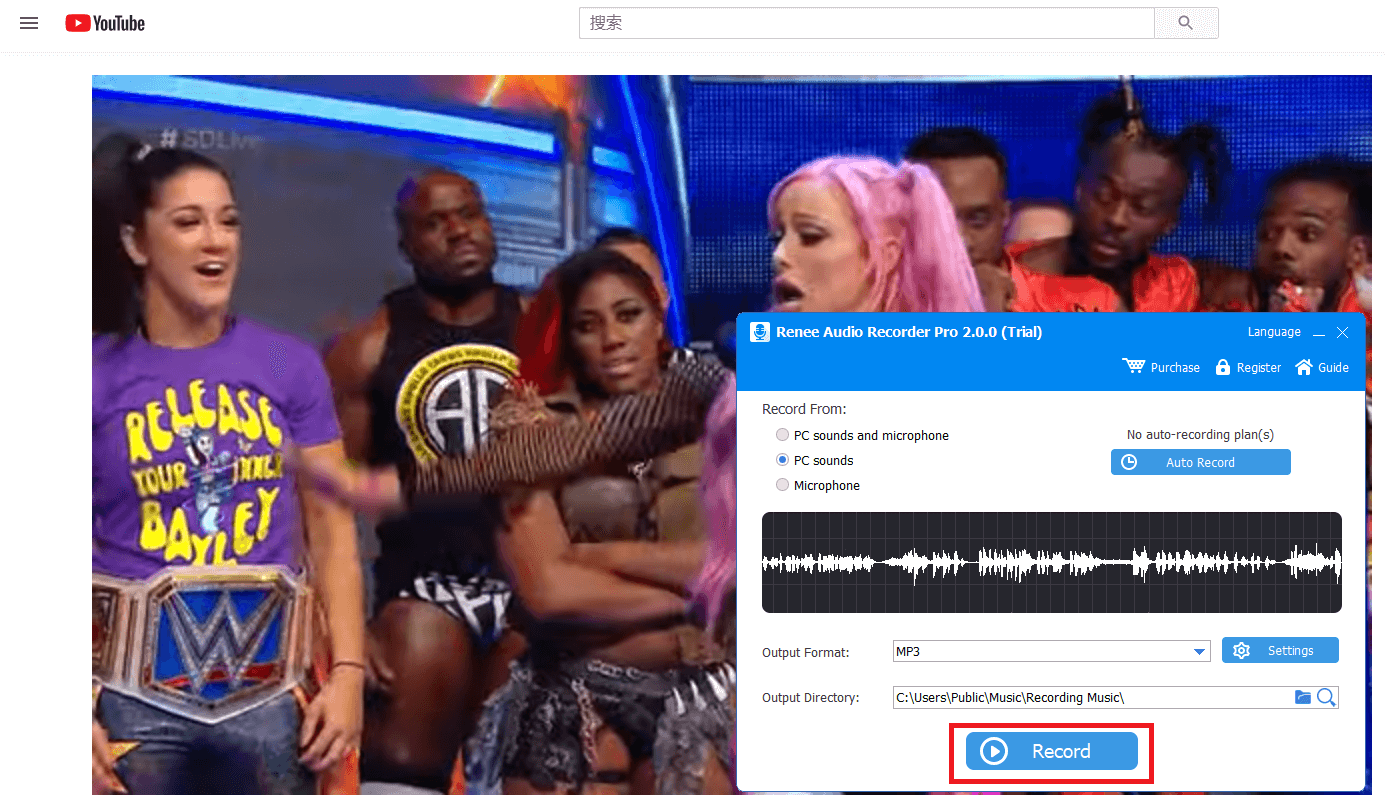
4.選擇合適的時間點,點擊停止按鈕以結束錄製MP4聲音,即可在匯出位置得到相應的音訊檔案。